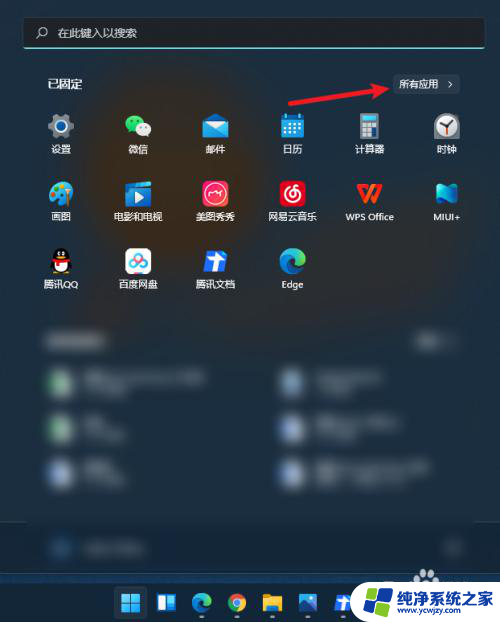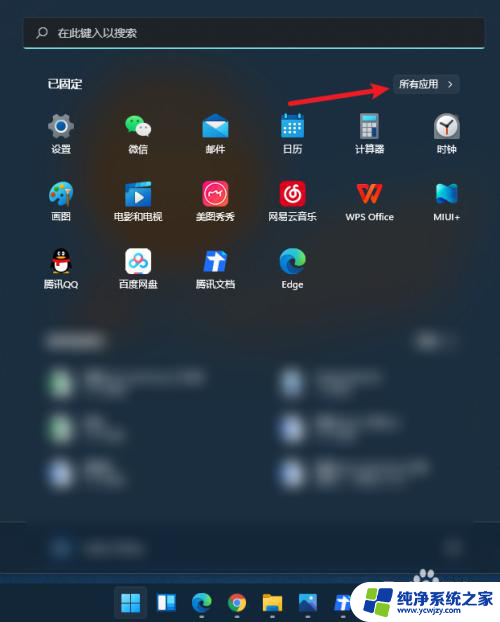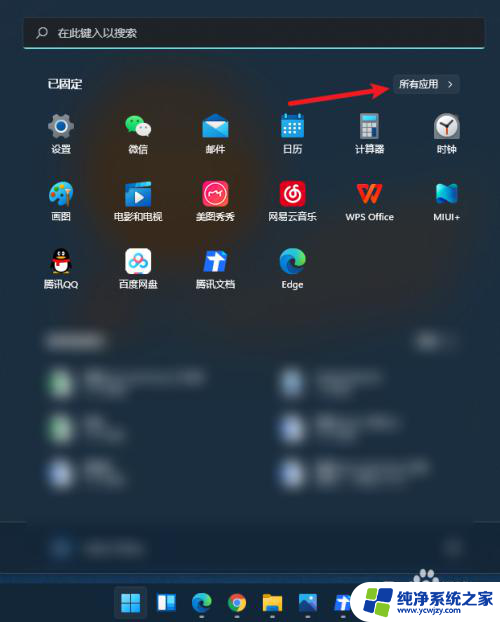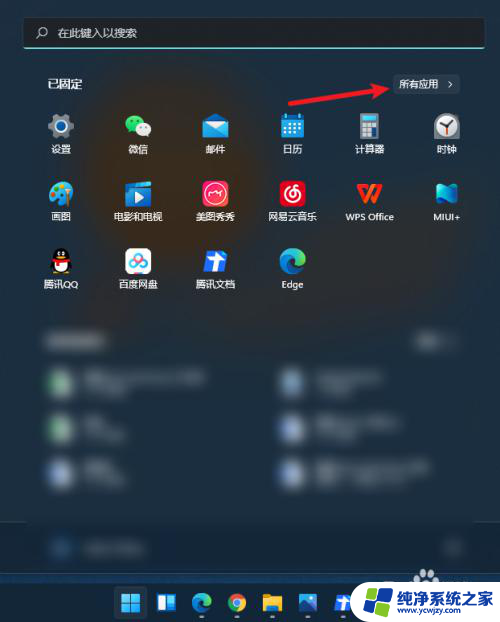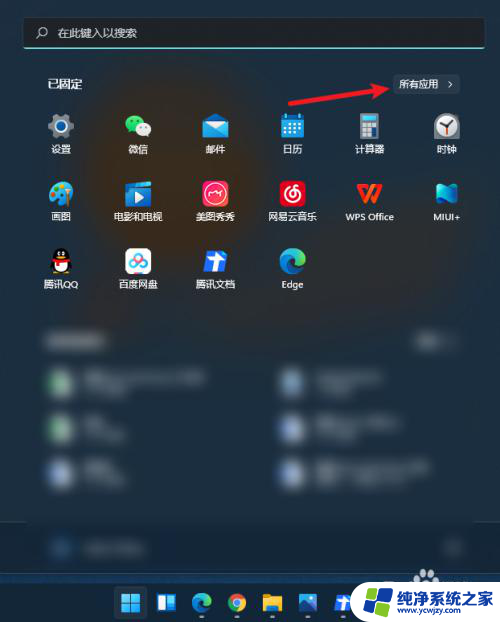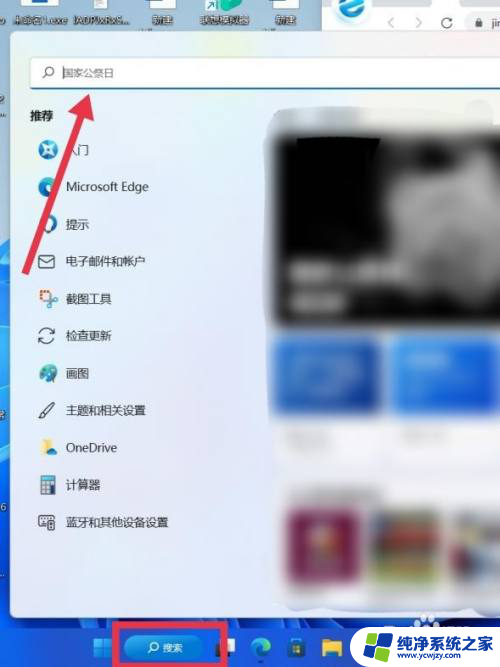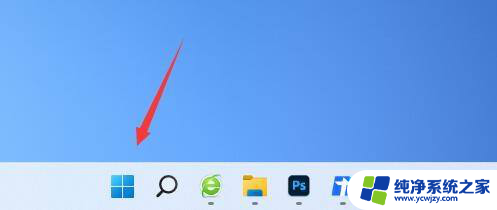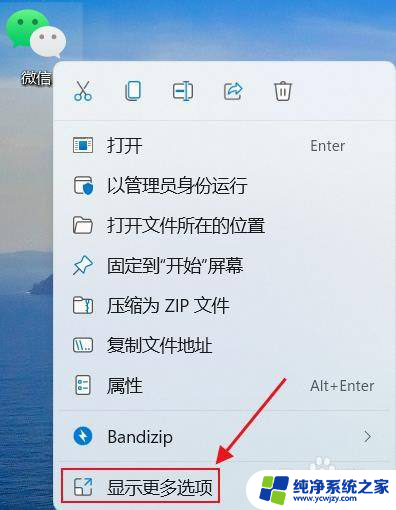win11怎样把开始菜单的程序放到桌面 Win11系统怎样把应用程序图标放到桌面上
更新时间:2024-03-13 11:43:48作者:yang
Win11系统的发布受到了广大用户的热切期待,其中一个备受关注的功能就是如何将开始菜单的程序快捷方式放到桌面上,Win11系统在设计上更加注重用户的个性化需求,为此提供了简便的操作方式。用户只需在开始菜单中找到需要固定的程序图标,右键点击后选择将应用程序图标固定到任务栏,即可将其快速固定到桌面上方便快捷地访问。这一功能的引入进一步提升了Win11系统的用户友好性,让用户能够更加自由地定制自己的桌面环境,提升工作效率。无论是快速启动常用程序,还是更高效地进行多任务处理,Win11系统都为用户提供了更加便捷的操作方式,让用户在工作和娱乐中得到更好的体验。
具体步骤:
1.打开开始菜单,点击右上角【所有应用】。
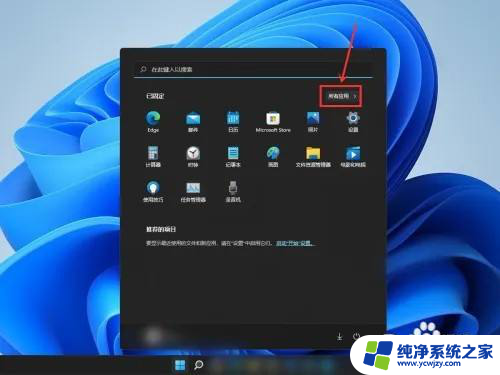
2.右键点击应用,在弹出的菜单中依次点击【更多】>>【打开文件位置】。
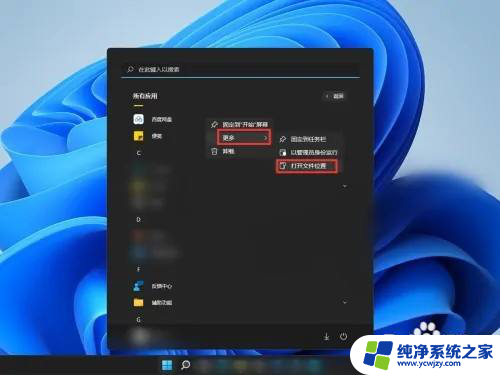
3.右键点击应用快捷方式,在弹出的菜单中点击【显示更多选项】。
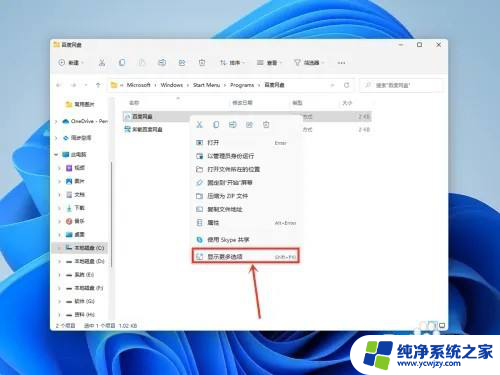
4.在弹出的菜单中依次点击【发送到】>>【桌面快捷方式】。
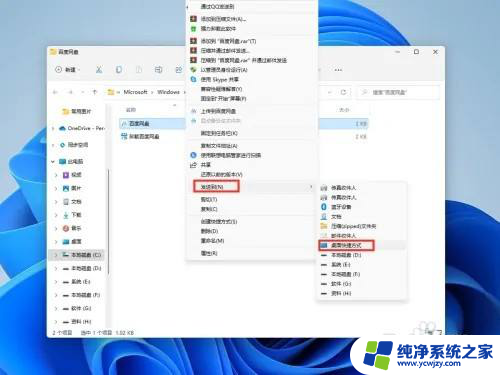
以上就是如何将开始菜单的程序放到桌面的全部内容,对于那些不清楚的用户,可以参考以上小编的步骤进行操作,希望对大家有所帮助。